Protel99se入门级学习资料1
Protel99SE电路设计与仿真教程

• 创建完成后,我们就可以进行设计和管 理了。
Protel99SE电路设计与仿真教程
1.6设计工作组的管理
Protel99SE电路设计与仿真教程
1.7进入设计环境
Protel99SE电路设计与仿真教程
1.7.1选择设计服务器
文字处理编辑器 波形处理编辑器
Protel99SE电路设计与仿真教程
第二章 设计电路原理图
Protel99SE电路设计与仿真教程
2.1 设计原理图的一般步骤
• 电路原理图设计不仅是整个设计的第一 步,也是电路设计的根基。由于以后的 设计工作都是以此为基础的,因此电路 原理图的设计好坏直接影响到以后的设 计工作。其流程为
• 利用Protel 99 SE中的原理图设计系统来 绘制一张电路原理图。
Protel99SE电路设计与仿真教程
2.电路信号的仿真
• 是原理图设计的扩展,为用户提供一个 完整的从设计到验证的仿真设计环境。
Protel99SE电路设计与仿真教程
3.产生网络表及其他报表
• 网络表是电路板自动布线的灵魂,也是 原理图设计与印制板设计的主要接口。 网络表可以从电路原理图中获得,也可 以从印制板中提取。其他报表则存放了 原理图的各种信息。
Protel99SE电路设计与仿真教程
1.4.1 Protel 99 SE菜单栏
• Protel 99 SE菜单栏的功能是进行各种命 令操作、设置各种参数、进行各种开关 的切换等。它主要包括“File”、“View”和 “Help”三个下拉菜单
Protel99SE电路设计与仿真教程
1.4.4设计管理器
protel99se教程第1章二版

1
22
第1章 Protel 99 SE 使用基础
2.工具栏 2.工具栏 没有打开任何应用文件时的主工具栏。 没有打开任何应用文件时的主工具栏。 0011 0010 1010 1101 0001 0100 1011 打 开 或 关 闭 文 件 管 理 器
23
打 开 设 计 数 据 库 文 件
剪 切 文 件
第1章 Protel 99 SE 使用基础
1.1 Protel 99 SE 简介
0011 0010 1010 1101 0001 0100 1011
1.2 Protel 99 SE使用基础 使用基础 1.2.1 设计数据库文件的建立 1.2.2 设计数据库文件结构
1.2.3 设计数据库文件的打开与关闭 1.2.4 设计数据库文件界面介绍 1.2.5 设计数据库中的文件管理 1.2.6 窗口管理
1
1
第1章 Protel 99 SE 使用基础
0011 0010 1010 1101 0001 0100 1011
本章重点: 本章重点:
设计数据库的概念、 1 设计数据库的概念、结构 设计数据库的建立、 2 设计数据库的建立、打开和关闭
3 设计数据库中关于文件夹和文件的操作 4 窗口管理
1
2
第1章 Protel 99 SE 使用基础
1
19
第1章 Protel 99 SE 使用基础
0011 0010 1010 1101 0001 0100 1011
(2)Edit菜单 Edit菜单 主要命令包括对文件的剪 复制、粘贴、 切、复制、粘贴、删除和更名 等操作。 等操作。
1
20
第1章 Protel 99 SE 使用基础
(3)View菜单 View菜单
Protel99se入门级学习资料1

简单原理图、PCB图设计许多电子爱好者(包括电子专业在校大中专学生)都希望自己能设计电路原理图和PCB(印刷电路板)图,并制作精美的印刷电路板,但往往由于没有掌握一种合适的设计、制作方法,使梦想不能成为现实。
其实,随着计算机应用技术的发展,这种梦想是不能实现的。
下面以图3.1“5V稳压电源”为例,介绍如何利用Protel99se软件设计电路原理图,并生成相应的PCB图,使电子爱好者轻松地掌握运用Protel99se软件设计电路原理图和PCB 图的方法。
图3.1 5V稳压电源一、启动Protel99se应用软件,弹出Protel99se主窗口,如图3.1。
图3.1二、创建名为“5V稳压电源.ddb”设计数据库,将所有“5V稳压电源”的文件,包括电路原理图、PCB图及其它相关文件都保存在这个设计数据库中。
具体操作步骤如下:1.如图3.2,依次点击Protel99se主窗口的File(文件)/New(新建)菜单。
图3.22.执行Fil(文件)e/New(新建)命令后,弹出图3.3“新建设计数据库”对话框。
图3.3 新建设计数据对话框3.将Database File Name(数据库文件名)文本框中的文件名改为“5V稳压电源.ddb”,如图3.4。
图3.4“新建设计数据库”对话框除Location(位置)选项卡外,还有Password(密码)选项卡。
我们可以利用这个选项卡为所设计的电路原理图和PCB图等文件设置一个密码,毕竟技术性的东西具有一定的保密性。
给文件设置密码后,只有掌握密码的人才能打开并阅读文件,其他人员是无能为力的。
4.点击(浏览)按钮,弹出图3.5“另存文件”对话框。
图3.5 另存文件5.点击“保存在(I):”下拉列表框中的按钮,在弹出的下拉列表中单击选中文件保存的盘符(如G:),如图3.6。
图3.66.点击按钮,把“5V稳压电源.Ddb”保存在G盘中,如图3.7。
图3.7操作时,还需要注意观察窗口下边Database Location(数据库位置)下一行里所显示的字符,这些字符告诉你新建的设计数据库将保存在电脑的什么地方,否则,今后你不知道去哪里找它。
第一章 Protel 99 SE简介

新建的元器件封装库设计文件
I-11
1.3 小结
• 介绍了Prtoel 99 SE常用的编辑器和常用编辑器 之间的关系。 • 简单介绍了Protel 99SE的启动方法,以及常用 编辑器的启动方法,使学生初步认识了Protel 99SE。 • 通过实例介绍了Protel 99SE的环境参数设置。
新建的设计数据库文件
I-7
1.2 初识Protel 99SE
1.2.4 启动常用编辑器
新建的原理图文件
I-8
1.2 初识Protel 99SE
1.2.4 启动常用编辑器
新建的PCB文件
I-9
1.2 初识Protel 99SE
1.2.4 启动常用编辑器
新建的原理图库设计文件
I-10
1.2 初识Protel 99SE
I-12
启动Protel 99SE菜单命令
I-4
1.2 初识Protel 99SE
1.2.2 Prot-5
1.2 初识Protel 99SE
1.2.3 Protel 99SE的文件存储方式
文件存储方式
I-6
1.2 初识Protel 99SE
1.2.4 启动常用编辑器
第一章 Protel 99 SE 简介
马玉志
I-1
本章学习重点和难点
本章学习重点
• 软件安装 • 电路板设计过程中常用的编辑器 • Protel 99SE的基本操作知识
本章学习难点
• Protel 99SE的软件安装及参数设置 • 了解常用的编辑器以及它们之间的关系
I-2
1.1 Prtoel 99 SE的功能
• 原理图编辑 • 原理图库编辑器
protel99se教程培训[1]
![protel99se教程培训[1]](https://img.taocdn.com/s3/m/126716bfe87101f69e3195de.png)
2.如何正确的设置SCH零件的属性
protel99se教程培训[1]
3.一个必须学会的操作,那就是网络标号的使用, SCH可不是单纯的画图板
protel99se教程培训[1]
4.电源地的设置,这可是整个电气系统的半边天了
protel99se教程培训[1]
5.连线工具,和网络标号的和网络标号左右一样, 更直观一些,属于使用频率很高的工具
protel99se教程培训[1]
第四课 简单介绍一下自动布线和 手动布线方面的设置问题
protel99se教程培训[1]
1.如何进入PCB的这个布线规则选项
protel99se教程培训[1]
2.电气安全距离的设置
protel99se教程培训[1]
3.导线宽度的设置
protel99se教程培训[1]
1.可以先看看尺寸是不是合适
protel99se教程培训[1]
protel99se教程培训[1]
2.对元件进行一下布局,就是用鼠标拖动元件而已, 键盘的“空格键”负责翻转元件
protel99se教程培训[1]
3.自动布线之前要校验一下,看看是不是有错误!
protel99se教程培训[1]
4.可以开始自动布线了
protel99se教程培训[1]
5.这是自动布线之前的最后一步
protel99se教程培训[1]
6.自动布线完成了,到这里你已经完成了对 PROTEL99SE的一次快速穿越!
protel99se教程培训[1]
7.下一步我们来看看SCH零件库中零件是如何创建 出来的 ,用系统自带的零件库就是二个字“不爽”
第二课:把前面的SCH文件变成PCB板
第三课:对PCB进行自动布线
PROTEL99SE教学PPT第01章

1.2 Protel 99 SE的运行环境 SE的运行环境
1.运行Protel 99 SE的推荐配置
CPU:≥Pentium II 400及以上 机 : 及以上PC机 及以上 内存: 内存:≥64M 显卡:支持800×600×16位色以上显示 显卡:支持 × × 位色以上显示 光驱: 光驱:≥24倍速 倍速
4.丰富的封装元件库及便简 的元件库编辑和组织操作 5.智能化的基于形状的自动 布线功能 6.可靠的设计校验
1.4 电路板设计的基本步骤
一般而言, 一般而言,设计电路板最基本的过程 可以分为以下3大步骤。 可以分为以下3大步骤。 大步骤
1.电路原理图的设计
电路原理图的设计主要是用Protel 99 电路原理图的设计主要是用 SE的原理图设计系统来绘制电路原理图。 的原理图设计系统来绘制电路原理图。 的原理图设计系统来绘制电路原理图
2.产生网络报表
网络表可以从电路原理图中获得, 网络表可以从电路原理图中获得,同 SE也提供了从电路板中提取 时Protel 99 SE也提供了从电路板中提取 网络表的功能。 网络表的功能。
3.印制电路板的设计
印制电路板的设计主要是利用Protel 印制电路板的设计主要是利用 99 SE的PCB设计系统来完成印制电路板 的 设计系统来完成印制电路板 图的绘制。 图的绘制。
1.3.1 专题数据库管理环境 1.3.2 原理图设计环境 1.分层次组织设计功能 2.强大的元件及元件库的组 织、编辑功能
3.方便的连线工具 4.高效、便捷的编辑功能 高效、 5.电气设计检测功能 6.与印制电路板的紧密连接 7.自定义原理图模块 8.强大而完善的输出功能
1.3.3 印制电路板设计环境 1.丰富的设计规则 2.易用的编辑环境 3.智能化的交互式手工布线
Protel 99se基础知识

第一章Protel 99se基础知识1.1 Protel 99se的基本组成和特点Protel 99se 主要由原理图设计系统、印刷电路板设计系统、信号模拟仿真系统、可编程逻辑设计系统和Protel 99se内置编辑器等几个部分组成。
1、原理图设计系统简介原理图设计系统是用于电子线路原理图设计的Advanced Schematic系统,主要包括原理图编辑器Sch和修改、生成电子零件参数的零件库编辑器SchLib两个部分。
原理图设计部分的基本操作窗口如图1-1所示。
图1-1 Protel 99se原理图设计窗口(1)、印刷电路板设计系统印刷电路板设计系统是用于电路板设计的Advanced PCB。
这部分包括电路板编辑器PCB和零件封装编辑器PCBLib。
它的基本操作窗口如图1-2所示。
(2)、信号模拟仿真系统信号模拟仿真系统是用于在原理图上进行信号模拟仿真的SPICE 3f5系统,能够即时地辅助设计人员发现设计失误,指导进行设计修改。
图1-2 Protel 99se PCB图设计窗口(3)、Protel 99se内置编辑器包括用于显示、编辑文本资料的text和显示、编辑电子表格Spread。
1.2 Protel 99se的安装安装Protel 99se需要约300MB的硬盘可用空间,显示器最好达到1024 768。
操作系统可以是Windows NT 4.0、Windows 98/95/XP 或更高的版本(含中文版)。
硬件环境要求32MB以上的内存和PII以上的CPU。
安装Protel 99SE只需双击光盘目录下的Install.exe开始,除了输入安装路径外,不需输入其他内容,按屏幕提示操作即可。
1.3 电路板设计1.3.1 电路板设计步骤一般而言,设计电路板最基本的过程可以分为三大步骤。
1、电路原理图的设计电路原理图的设计就是应用Protel99se的原理图设计系统(Advanced Schematic)绘制一张电路原理图。
第一章 protel 99SE 基础

图1-3 设置设计数据库密码
二.打开一个设计数据库
如果设计数据库已经存在,则可以打开这个 数据库。打开步骤如下: 1.在如图1-1中选择“File”菜单下的“Open”,在弹 出的对话框中选择要打开的文件,单击打开。
图1-4“Open Design Database”对话框
2.如果打开的设计数据库文件设置了密码,则在打 开是,会弹出一个对话框,要求用户输入用户名 和密码,如图1-5所示。
Protel 99SE的运行环境包括软件环境和硬件环境
1.软件环境 软件环境主要是指对操作系统的要求。Protel 99SE 要求运行在Windows95/98/2000、Windows NT 4.0或者更高 版本操作系统。 2.硬件环境 protel 99SE 要求计算机的性能越高越好。至少要具备如下的硬件配制: ① CPU:Pentium Ⅱ以上,或者其他公司的同等级的CPU。 ②内存RAM:32MB以上。 ③硬盘:10GB以上。 ④显示卡:显示卡内存在1MB以上。 ⑤显示器:17in以上,显示分辨率1024*768像素,若显示分辨率为 800*600像素是,浏览管理器窗口下半部分将被截去,不过在设计器 窗口进行的设计 还可以进行。
图1-5 带有密码设计数据库文件打开时的对话框
四.关闭设计数据库文件
选“File”菜单中“Close Dsign”菜单项。如图1-6所 示。
图1-6 关闭设计数据库文件的方法
第三节 原理图文件的创建与管理
一.创建原理图文件 在图1-6的界面下单击“File”菜单,在下拉菜单 中选择“New Document”,则弹出如图1-7所示的 对话框,在对话框中选择原理图设计文件 “Schematic Document”,双击或单击“OK”打开。
Protell99se学习分享(初学者使用全集)
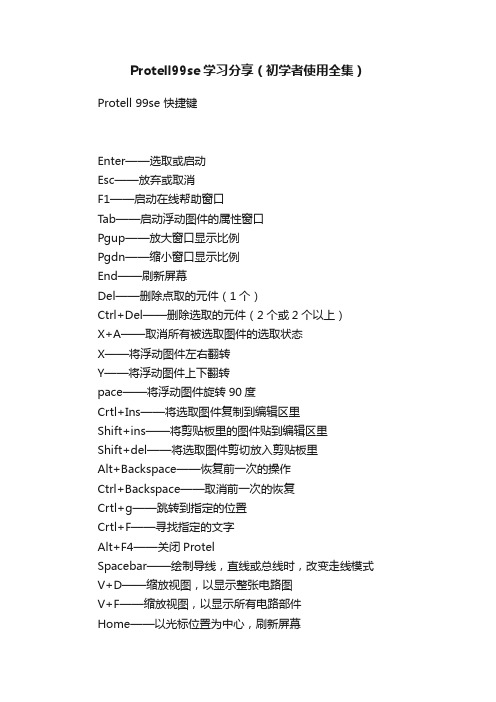
Protell99se学习分享(初学者使用全集)Protell 99se 快捷键Enter——选取或启动Esc——放弃或取消F1——启动在线帮助窗口Tab——启动浮动图件的属性窗口Pgup——放大窗口显示比例Pgdn——缩小窗口显示比例End——刷新屏幕Del——删除点取的元件(1个)Ctrl+Del——删除选取的元件(2个或2个以上)X+A——取消所有被选取图件的选取状态X——将浮动图件左右翻转Y——将浮动图件上下翻转pace——将浮动图件旋转90度Crtl+Ins——将选取图件复制到编辑区里Shift+ins——将剪贴板里的图件贴到编辑区里Shift+del——将选取图件剪切放入剪贴板里Alt+Backspace——恢复前一次的操作Ctrl+Backspace——取消前一次的恢复Crtl+g——跳转到指定的位置Crtl+F——寻找指定的文字Alt+F4——关闭ProtelSpacebar——绘制导线,直线或总线时,改变走线模式V+D——缩放视图,以显示整张电路图V+F——缩放视图,以显示所有电路部件Home——以光标位置为中心,刷新屏幕Esc——终止当前正在进行的操作,返回待命状态Backspace——放置导线或多边形时,删除最末一个顶点Delete——放置导线或多边形时,删除最末一个顶点Ctrl+Tab——在打开的各个设计文件文档之间切换Alt+Tab——在打开的各个应用程序之间切换A——弹出edit\align子菜单B——弹出view\toolbars子菜单E——弹出edit菜单F——弹出file菜单H——弹出help菜单J——弹出edit\jump菜单L——弹出edit\set location makers子菜单M——弹出edit\move子菜单O——弹出options菜单P——弹出place菜单R——弹出reports菜单S——弹出edit\select子菜单T——弹出tools菜单V——弹出view菜单W——弹出window菜单X——弹出edit\deselect菜单Z——弹出zoom菜单左箭头——光标左移1个电气栅格Shift+左箭头——光标左移10个电气栅格右箭头——光标右移1个电气栅格Shift+右箭头——光标右移10个电气栅格上箭头——光标上移1个电气栅格Shift+上箭头——光标上移10个电气栅格下箭头——光标下移1个电气栅格Shift+下箭头——光标下移10个电气栅格Ctrl+1——以零件原来的尺寸的大小显示图纸Ctrl+2——以零件原来的尺寸的200%显示图纸Ctrl+4——以零件原来的尺寸的400%显示图纸Ctrl+5——以零件原来的尺寸的50%显示图纸Ctrl+f——查找指定字符Ctrl+g——查找替换字符Ctrl+b——将选定对象以下边缘为基准,底部对齐Ctrl+t——将选定对象以上边缘为基准,顶部对齐Ctrl+l——将选定对象以左边缘为基准,*左对齐Ctrl+r——将选定对象以右边缘为基准,*右对齐Ctrl+h——将选定对象以左右边缘的中心线为基准,水平居中排列Ctrl+v——将选定对象以上下边缘的中心线为基准,垂直居中排列Ctrl+Shift+H——将选定对象在左右边缘之间,水平均布Ctrl+Shift+V——将选定对象在上下边缘之间,垂直均布F3——查找下一个匹配字符Shift+F4——将打开的所有文档窗口平铺显示Shift+F5——将打开的所有文档窗口层叠显示Shift+单左鼠——选定单个对象Crtl+单左鼠,再释放Crtl——拖动单个对象Shift+Ctrl+左鼠——移动单个对象按Ctrl后移动或拖动——移动对象时,不受电器格点限制按Alt后移动或拖动——移动对象时,保持垂直方向按Shift+Alt后移动或拖动——移动对象时,保持水平方向protel99常用元件的封装第一部分:1.电阻原理图中常用的名称为RES1-RES4;引脚封装形式:AXIAL系列从AXIAL-0.3到AXIAL-1.0,后缀数字代表两焊盘的间距,单位为Kmil.2.电容原理图中常用的名称为CAP(无极性电容)、ELECTRO (有极性电容)引脚封装形式:无极性电容为RAD-0.1到RAD-0.4,有极性电容为RB.2/.4到RB.5/1.03.电位器原理图中常用的名称为POT1和POT2;引脚封装形式:VR-1到VR-54.二极管原理图中常用的名称为DIODE(普通二极管)、DIODESCHOTTKY(肖特基二极管)DUIDE TUNNEL(隧道二极管)DIODEVARCTOR(变容二极管)ZENER1~3(稳压二极管)引脚封装形式:DIODE0.4和DIODE 0.7;5.三极管原理图中常用的名称为NPN,NPN1和PNP,PNP1;引脚封装形式TO18、TO92A(普通三极管)TO220H(大功率三极管)TO3(大功率达林顿管)7.场效应管原理图中常用的名称为JFET N(N沟道结型场效应管),JFET P(P沟道结型场效应管)MOSFET N(N沟道增强型管)MOSFETP(P沟道增强型管)引脚封装形式与三极管同。
Protel99SE教程

【New】
1)在上图所示对话框中单击
【Schematic Document】图标,即选中
原理图编辑器图标,单击【OK】按钮。
2)双击
图标就可以完成新的原理图
文件的创建。
默认的文件名为“sheet1.sch”,文件名可
以修改,例如改为“彩灯控制器.sch”。
4.调整元器件位置
1)元件移动方法 直接用鼠标拖动。 执行菜单【Edit】/【Move】/【Move】 命令,再用鼠标移动。 用鼠标单击选中再移动。 用鼠标拖动选择多个元件,再移动。 用【Edit】/【Move】/【Move Selection】 命令移动。
2)元件方向的调整
2.1 原理图设计的步骤
2.2 绘制原理图前的必要准备
1. 2. 3. 4. 5.
启动Protel 99 SE 创建原理图设计数据库文件 启动原理图编辑器 工作环境参数设置 加载元件库
2.2 绘制原理图前的必要准备
1. 启动Protel 99 SE
1)双击桌面上图标 工具栏 2)开始菜单中找到程序
总线本身并不具备电气意义,而需要由
总线接出的各单一导线上的网络名称来
完成电气意义上的连接。在总线本身不
一定需要放置网络的名称,但由总线接
出的各单一导线必须放置网络名称。
放置总线的方法: 1)单击画原理图工具栏上的按钮 2)执行菜单命令【Place】/【Bus】。
7.绘制总线分支线
。
1)单击画原理图工具栏的按钮 2)执行菜单命令 【Place】/【Bus Entry】。
第1章Protel99SE基础

设计要求
工 厂
原理图
设计印制板
粹骸更枢亲吱嫁膀撅哟部下徘蠕稀皿捌咆寄秤傀脚佣盐骸灰忧详怎码菌迂第1章Protel99SE基础第1章Protel99SE基础
创建设计数据库
放置元器件
具 体 流 程:
画导线
编辑属性
网络标识
报表生成
创建PCB文件
加载网络表
元器件布局
布线规则设置
1.3.3 建立设计文件 1. 方法:执行菜单命令File → New 2. 设计文件类型
蜘庞蜜瘪囊夏别迅芍使吝犁践寒仍昔禾农孙矿杆淑邮编泳雇嫩附赎赣决蝴第1章Protel99SE基础第1章Protel99SE基础
Protel99SE可以建立十种文件类型,各类型的图标及说明如表1-1所示。
1.3.1 Protel99SE软件的启动 桌面快捷方式 开始菜单
1.3 进入设计环境
蒋虚扑箔儡岩惜仅径唉西款乐唯翠猫市嗜贰岳自闹宙初缨捧汉娜宵峻她搬第1章Protel99SE基础第1章Protel99SE基础
Protel99SE启动后,系统进入Protel99SE主窗口,如图所示。
自动布线
打印
返回
敞馋登泣瘟薛啄陆片灵帖字孺似曰啡村混儿抉辆显擎闲涟狗默迎刺寂桶蔡第1章Protel99SE基础第1章Protel99SE基础
Schematic模块的特点(P5) PCB模块的特点(P5)
1.2 Protel99SE的特点
楼厄憋成尾蜕隆纺袱共抛厨赢天次炎舍骆绩融尽息驱贤悉迢缝呼侄瞩岛交第1章Protel99SE基础第1章Protel99SE基础
1.1.2 Protel 99SE的组成
原理图设计模块(Schematic)
protel99se 第1章

图1.2 新建设计 数据库对话框
2008-6
8
新建设计数据库
Design Storage Type:设计保存类型。有两种 :设计保存类型。 保存类型。 保存类型。 MS Access Database:设计过程中的全部文 : 件都存储在单一的设计数据库中, 文件中, 件都存储在单一的设计数据库中,即.ddb文件中, 文件中 本书所有内容均对应于该选项。 本书所有内容均对应于该选项。
文件标签上右击,在弹出的快捷菜单中选择Close。 文件标签上右击,在弹出的快捷菜单中选择 。
2008-6
13
1.1.4 打开设计数据库 在图1.1中执行菜单命令 在图 中执行菜单命令File → Open或单击打 或单击打 开图标 ,选择要打开的设计数据库文件名 → 单击【打开】按钮即可。 单击【打开】按钮即可。 对于最近打开过的 设计数据库可在图1.1中 设计数据库可在图 中 菜单项, 单击 File 菜单项,在下 面的文件名列表中选择 文件名。 文件名。
2008-6 21
新建文件或文件夹
图1.7 新建文件对话框
2008-6 22
图中每个图标表示一个文件类型
output configuration:生成 :生成CAM制造输出配置文件 制造输出配置文件 ● Document Folder:文件夹 : ● PCB Document:印刷电路板图(PCB)文件 :印刷电路板图( ) ● PCB Library Document:PCB元件封装库文件 : 元件封装库文件 ● PCB Printer:PCB打印文件 : 打印文件 ● Schematic Document:原理图文件 : ● Schematic Library Document:原理图元件库文件 : ● Spread Sheet Document:表格文件 : ● Text Document:文本文件 : : ● Waveform Document:波形文件 本例选择Document Folder文件夹图标,单击【ok】建立一 文件夹图标, 本例选择 文件夹图标 单击【 】 个文件夹。 个文件夹。
PROTEL培训课程(99SE)

REPORTING
04
高速PCB设计挑战
阐述在高速PCB设计中可能遇到 的挑战,如信号失真、电磁干扰 等,并提供相应的应对策略。
01 03
高速PCB设计基本概念
解释高速PCB设计的定义、重要 性及其与普通PCB设计的区别。
02
高速PCB设计要点
详细列举高速PCB设计的关键要 点,如传输线效应、信号反射、 串扰等,并解释如何针对这些要 点进行优化设计。
电源完整性分析与优化
电源完整性基本概念 解释电源完整性的定义、重要性 及其与PCB设计的关系。
优化电源完整性的方法 提供一系列优化电源完整性的方 法,如选择合适的电源和地平面 、增加去耦电容、优化电源分配 网络等。
电源分配系统 详细介绍电源分配系统的组成, 包括电源、地平面、去耦电容等 关键元素。
REPORTING
PCB编辑器介绍及界面认识
01
02
03
PCB编辑器概述
简要介绍PCB编辑器的功 能和使用范围。
界面组成
详细讲解PCB编辑器的界 面组成部分,包括菜单栏 、工具栏、工作区、状态 栏等。
基本操作
介绍PCB编辑器的基本操 作,如打开、关闭、保存 文件等。
PCB设计规则和约束设置
设计规则概述
完成元器件创建后,选择 "File"->"Save"保存元器件到自
定义库中。
封装库创建和编辑方法分享
新建封装库
在PROTEL 99SE中,选择"File"->"New"->"Library"新建一个封装库。
绘制封装外形
使用绘图工具绘制封装的外形,可以设置线条颜色、线宽等属性。
Protel99SE教程--第1章 Protel99SE软件介绍

图1-2
输入序列号
⑷单击Next按钮后,屏幕提示选择安装路径,一般不作修改。 单击Next按钮后,屏幕提示选择安装路径,一般不作修改。 Next按钮后 再次单击Next按钮,选择安装模式,一般选择典型安装(Typical) Next按钮 再次单击Next按钮,选择安装模式,一般选择典型安装(Typical) 模式。继续单击Next按钮, Next按钮 模式。继续单击Next按钮,屏幕提示指定存放图标文件的程序组 位置,如图1 所示。 位置,如图1-3所示。 ⑸ 设置好程序组,单击Next按钮, 系统开始复制文件,如图 设置好程序组, 单击 按钮, 系统开始复制文件, 按钮 1-4所示。 所示。 所示 系统安装结束,屏幕提示安装完毕,单击Finish Finish按钮结束 ⑹系统安装结束,屏幕提示安装完毕,单击Finish按钮结束 安装,系统在桌面产生Protel99SE的快捷方式。 Protel99SE的快捷方式 安装,系统在桌面产生Protel99SE的快捷方式。 3.Protel99SE补丁软件的安装 3.Protel99SE补丁软件的安装 Protel公司相继发布了一些补丁软件, Protel公司相继发布了一些补丁软件,目前最新的补丁软件 公司相继发布了一些补丁软件 版本为Protel99SE 6。该软件由Protel Protel公司免费提 版本为Protel99SE Service Pack 6。该软件由Protel公司免费提 供给用户,用户可以到公司网站上免费下载, 供给用户,用户可以到公司网站上免费下载,公司的下载网址为 /resouces/downloads/index.html, /resouces/downloads/index.html,在其 中选择Protel SP6下载最新的Protel99SE补丁软件 下载最新的Protel99SE补丁软件。 中选择Protel 99 SE SP6下载最新的Protel99SE补丁软件。
- 1、下载文档前请自行甄别文档内容的完整性,平台不提供额外的编辑、内容补充、找答案等附加服务。
- 2、"仅部分预览"的文档,不可在线预览部分如存在完整性等问题,可反馈申请退款(可完整预览的文档不适用该条件!)。
- 3、如文档侵犯您的权益,请联系客服反馈,我们会尽快为您处理(人工客服工作时间:9:00-18:30)。
简单原理图、PCB图设计许多电子爱好者(包括电子专业在校大中专学生)都希望自己能设计电路原理图和PCB(印刷电路板)图,并制作精美的印刷电路板,但往往由于没有掌握一种合适的设计、制作方法,使梦想不能成为现实。
其实,随着计算机应用技术的发展,这种梦想是不能实现的。
下面以图3.1“5V稳压电源”为例,介绍如何利用Protel99se软件设计电路原理图,并生成相应的PCB图,使电子爱好者轻松地掌握运用Protel99se软件设计电路原理图和PCB 图的方法。
图3.1 5V稳压电源一、启动Protel99se应用软件,弹出Protel99se主窗口,如图3.1。
图3.1二、创建名为“5V稳压电源.ddb”设计数据库,将所有“5V稳压电源”的文件,包括电路原理图、PCB图及其它相关文件都保存在这个设计数据库中。
具体操作步骤如下:1.如图3.2,依次点击Protel99se主窗口的File(文件)/New(新建)菜单。
图3.22.执行Fil(文件)e/New(新建)命令后,弹出图3.3“新建设计数据库”对话框。
图3.3 新建设计数据对话框3.将Database File Name(数据库文件名)文本框中的文件名改为“5V稳压电源.ddb”,如图3.4。
图3.4“新建设计数据库”对话框除Location(位置)选项卡外,还有Password(密码)选项卡。
我们可以利用这个选项卡为所设计的电路原理图和PCB图等文件设置一个密码,毕竟技术性的东西具有一定的保密性。
给文件设置密码后,只有掌握密码的人才能打开并阅读文件,其他人员是无能为力的。
4.点击(浏览)按钮,弹出图3.5“另存文件”对话框。
图3.5 另存文件5.点击“保存在(I):”下拉列表框中的按钮,在弹出的下拉列表中单击选中文件保存的盘符(如G:),如图3.6。
图3.66.点击按钮,把“5V稳压电源.Ddb”保存在G盘中,如图3.7。
图3.7操作时,还需要注意观察窗口下边Database Location(数据库位置)下一行里所显示的字符,这些字符告诉你新建的设计数据库将保存在电脑的什么地方,否则,今后你不知道去哪里找它。
7.点击按钮,弹出图3.8窗口。
图3.8三、启动原理图编辑器,设计电路原理图(一)启动原理图编辑器1.双击图标,打开“5V电源电路.ddb”文件夹,如图3.9。
图3.9为方便管理,Protel99se软件一般将同一设计数据库的所有文件都保存在相应设计数据库的Document(文档)文件夹中。
2.依次单击图中的File/New菜单,弹出“选择文件类型”对话框,图3.10。
图3.10 选择文件类型“选择文件类型”对话框中列举出了Protel99se软件可以生成文件的类型,我们常用的文件类型主要有以下几种:PCB Document (PCB(印制电路板)文件)、PCB Library Document(元件封装库文件)、Schematic Document(电路原理图文件)和Schematic Library Document(原理图元件库文件)。
3.双击图标,启动原理图编辑器,如图3.11。
图3.114.先将原理图文件名改为“5V稳压电源.sch”,然后双击图标,弹出图3.12所示窗口。
图3.12(二)添加/删除原理图零件库添加零件库:每次启动Protel99se原理图编辑器,默认的原理图元件库是Miscellanous devices.ddb(杂件库)。
如果设计需要使用其它元件库中的元件,则必须按照以下步骤将这个元件所在的元件库添加到当前原理图编辑器当中。
1.点击图3.12中(添加/删除)按钮,弹出图3.13“修改元件库文件列表”对话框。
图3.13 修改元件库文件列表点击按钮,如果不是直接弹出上图所示显示的对话框,可以点击“查找范围(I)”下拉列表中的按钮,按路径C:/Program Files/Design Explorer 99 SE/Library/Sch找到它。
2.拖动元件库列表框中的水平滚动条,在元件库列表框中查找需要的元件库(如Microchip.ddb)。
找到后单击选中,被选中元件库文件名呈深蓝色,如图3.14。
图3.143.点击(添加)按钮,Selected Files(被选中文件)列表框中就显示出被选中的元件库,如图3.15。
图3.154.点击按钮,被选中的元件库就会自动地添加到当前原理图编辑器当中,如图3.16。
图3.16删除零件库:要想将不使用的元件库从当前原理图编辑器中删除,只要按照以下步骤进行操作就可以完成。
1.点击(添加/删除)按钮,弹出图3.17“修改元件库文件列表”对话框。
图3.17在这个对话框的Selected Files(被选中文件)列表框中,列举出了当前原理图编辑器所使用的全部原理图元件库。
2.在被选中文件列表框(Selected Files)中单击选中需要删除的元件库(如Microchip .ddb),如图3.18。
图3.183.先点击(删除)按钮,再点击按钮,就可以把选中的元件库从当前原理图编辑器中删除,如图3.19。
图3.19(三)放置元件将原理图元件库中的元件按要求放置到图纸上适当位置的操作,称为放置元件。
放置元件的操作步骤如下:1.在原理图浏览器(Browse Sch)中单击选中需要的元件库(如Miscellanous devices.lib),这时元件列表框中就会列出被选中元件库的所有元件,如图3.20。
图3.202.拖动元件列表框右侧的垂直滚动条,在元件列表框中查找要放置的元件(如DIODE(二极管))。
找到后单击选中,此时在窗口的左下角元件预览区中就显示该元件的图形符号,如图3.21。
图3.213.点击按钮,光标呈十字且“粘”住即将被放置的元件,如图3.22。
图3.224.按一下键盘的Tab键,弹出图3.23“设置元件属性”对话框。
图3.23 编辑元件属性注意:双击已经放置在图纸上的元件,也可以弹出“设置元件属性”对话框,设置元件的属性。
5.如图3.24所示,在元件属性对话中,分别在Footprint(元件封装)列表框中键入相应的封装(如DIODE0.4)、在Designator (元件序号)文本框中键入元件在原理图中的序号(如D1)、在Part(元件型号)文本框中输入元件的型号(如1N4007)。
图3.246.点击按钮,光标上仍然“粘”住同一个元件。
7.将光标移到原理图编辑区中适当位置,单击左键,就可以把元件放置到编辑区的指定位置,如图3.25。
图3.25注意:单击左件放置元件后,光标仍然处于放置元件状态,要想退出放置元件状态,只要单击一下右键就可以了。
8.先按一下键盘的Ctrl+X键,更改“粘”在光标上二极管的水平取向,使二极管的取向符合设计要求,然后将光标移到合适的位置,最后单击左键放置D2,如图3.26。
图3.26注意:在设计原理图时,为满足绘图要求,通常要改变元件的取向,其中:Ctrl+X:使元件取向左右翻转;Ctrl+Y:使元件取向上下翻转;每按一次空格键,元件取向沿逆时针方向旋转90度。
9.按相同的方法,将其它元件放置在编辑区适当位置,如图3.27。
图3.27表3.1 图3.27中各元件详细说明如下:10.放置接地符号(1)点击图标。
(2)按一下Tab键,弹出图3.28“电源端口属性”对话框。
图3.28 电源端口属性(3)分别在Net(网络)文本框中输入元件所属网络(如GND(地))、点击Style(类型)下拉框中按钮,在弹出的下拉列表中单击选中需要的类型(如Power Ground(电源地)),如图3.29。
图3.29(4)单击按钮,十字光标“粘”住接地符号。
(5)将光标移到编辑区适当位置,单击左键,即可把接地符号放置完毕,单击右键,取消放置“接地”放置状态,如图3.30。
图3.30(四)连接导线1.点击图标,光标呈十字状,如图3.31。
图3.31注意:原理图编辑器中,有两种绘制直线的工具:和,其中是绘制导线的工具,而是用来绘制一般几何图形的工具。
用这两种工具绘制的直线,表面上没有区别,但是它们的电气性能截然不同,一种是导电的,而另一种不能导电。
2.将十字光标移到需要连接导线元件引脚的端点处,稍停留片刻,待出现黑点后,单击左键,确定绘制导线的起点,如图3.32。
图3.323.将光标拖到另一元件引脚的端点,同样稍停留片刻,待出现黑点后,单击左键,就可以将这段导线放置好,单击右键取消放置导线状态,如图3.33。
图3.33注意:绘制导线时,无论是在导线的起点,还是导线的终点,一定要等出现黑点后,才能单击左键,否则,生成PCB文件时不能相应的鼠线(表示元件引脚间电气联系的一种细线)。
4.用相同的方法将所有的导线连接好,如图3.34。
图3.34连接导线时需要注意的几个问题:(1)所连接的导线有转角时,只要在转角处单击一下左键,就可以改变导线的方向,形成符合设计要求的转角。
(2)所绘制的两导线相交时,无论这两导线电气上是否连通,系统都会在交点处自动地添加一个小红点。
对于形式相交,电气性能也相连的两导线,所添加的小红点是正确的,但对于形式相交,但电气性能不连的导线,所添加的小红点是错误的,如图3.34 D4负极的红点。
对这些错误的小红点,要设法将它删除。
删除的方法是:依次单击Edit(编辑)/Delect(删除),待光标呈十字状后,移动十字光标到需要删除的红点上,单击左键,就可以把这红点删除,如图3.35。
(此时光标仍然处于删除状态,单击一下右键,取消删除状态)(3)在绘制导线移动十字光标时,容易使已经绘制好的电路图“跑飞”(看不见了)。
如何将“跑飞”的电路图找回来呢?具体操作如下:先单击一下右键,取消放置导线状态,然后依次单击View (视图)/Fit All Objects(适合全部对象)。
执行这些命令后,“跑飞”的电路图就会自动“跑”回来。
图3.35四、由原理理图生成PCB(印制电路板)图:Protel99se可以由原理图直接生成PCB文件,没有必要先生成网络表,再设计PCB文件,它可以实现边设计电路原理图,边设计PCB文件。
(一)自动生成PCB文件1.如图3.36,依次单击Design/ Upate PCB…(更新PCB)菜单。
图3.362.执行上述命令后,弹出图3.37“更新设计”对话框。
图3.37 更新设计3.单击Generate component class for all schematic sheet前的复选框,去掉其中的小钩,“更新设计”对话框变为图3.38所示。
图3.384.点击(执行)按钮,弹出图3.39窗口。
图3.39注意:(1)从表面上看图3.39编辑区里空白一片,没有任何元件。
实际上它已经自动生成了一个名为“5V稳压电源.Pcb”的PCB文件,而且在PCB编辑区中有许多元件,只是不在我们的视野内而已。
